ТЕХДОКУМЕНТАЦИЯ > SunKwang
Меню настроек регистратора
ГЛАВНАЯ СТРАНИЦА
Чтобы выбрать камеры для записи, установить качество записи, задать расписание записи и установить другие параметры, вам нужно войти в меню настроек регистратора.
Для входа в меню настроек регистратора, нажмите кнопку меню .jpg) на лицевой панели регистратора. На экране монитора появится следующее меню
на лицевой панели регистратора. На экране монитора появится следующее меню
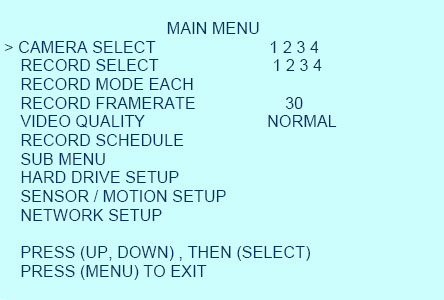
На главной странице, курсор > слева от списка пунктов, показывает выбираемый пункт. Нажимайте кнопки![]() или
или  для перемещения курсора по пунктам меню.
для перемещения курсора по пунктам меню.
Настройки можно производить и по локальной сети (только для SK-7220XMN)
ВЫБОР КАМЕР
Для выбора камер, которые будут отображаться на мониторе, выберите в меню CAMERA SELECT.
Затем, нажмите на лицевой панели регистратора кнопку ![]()

Вы можете нажимать кнопку ![]() для выбора комбинаций отображения камер. Например,
для выбора комбинаций отображения камер. Например,
• Если вы выбрали ( - - - - ), камеры отображаться не будут.
• Если вы выбрали (1 2 3 4), будут отображаться все камеры.
• Если вы выбрали ( - - - 4), будет отображаться только камера 4.
• Если вы выбрали ( 1 2 – 4), будут отображаться камеры 1, 2, 4.
Всего имеется 16 возможных комбинаций отображения камер.
Примечание: При отображении в режиме квадратора, следующий рисунок показывает, как камеры будут отображаться на мониторе, подключенном к регистратору.
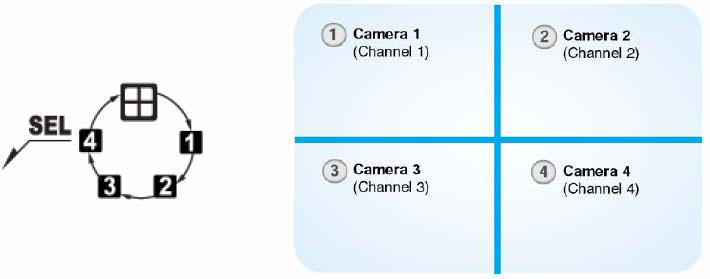
ВЫБОР КАМЕР ДЛЯ ЗАПИСИ
Чтобы выбрать камеры для записи, войдите в пункт меню RECORD SELECT.
Используйте кнопку ![]() на лицевой панели регистратора для выбора камер для записи.
на лицевой панели регистратора для выбора камер для записи.
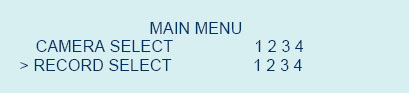
Вы можете нажимать кнопку ![]() для выбора комбинаций отображения камер. Например,
для выбора комбинаций отображения камер. Например,
• Если вы выбрали ( - - - - ), камеры отображаться не будут.
• Если вы выбрали (1 2 3 4), будут отображаться все камеры.
• Если вы выбрали ( - - - 4), будет отображаться только камера 4.
• Если вы выбрали ( 1 2 – 4), будут отображаться камеры 1, 2, 4.
Всего имеется 16 возможных комбинаций отображения камер.
Примечание: Запись будет производиться только для установленных камер.
РЕЖИМ ЗАПИСИ
Для настройки режима записи выберите пункт меню RECORD MODE
С помощью кнопки ![]() выберите режим EACH или QUAD
выберите режим EACH или QUAD
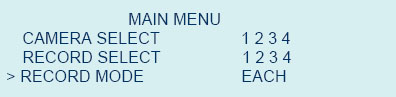
При записи всех 4-х камер в режиме QUAD, вы можете видеть более натуральное движение (без рывков) при просмотре записи. Режим EACH обеспечивает более высокое качество изображения (каждый канал записывается в полноэкранном режиме), но имеет ограничение по скорости записи для каждого из каналов.
Пример: Режим EACH, 25 кадров/сек. (PAL), 4 камеры = каждая камера будет иметь скорость записи примерно 6,5 кадров/сек.
СКОРОСТЬ ЗАПИСИ
Для настройки скорости записи, выберите пункт меню RECORD FRAME RATE
Используя кнопку ![]() , выберите нужную скорость записи.
, выберите нужную скорость записи.
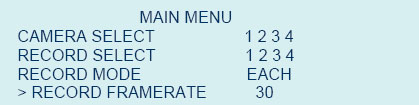
Заводская установка скорости записи 25 кадров/сек (PAL). Чем выше скорость записи, тем натуральнее передается движение. Чем меньше скорость записи, тем большее время можно записать на жесткий диск. Скорость записи можно установить от 1 до 30 кадров/сек.
КАЧЕСТВО ЗАПИСИ
Для установки качества записи, выберите пункт меню VIDEO QUALITY
Используя кнопку ![]() , выберите уровень качества: LOW (низкий), NORMAL (нормальный) или HIGH (высокий).
, выберите уровень качества: LOW (низкий), NORMAL (нормальный) или HIGH (высокий).
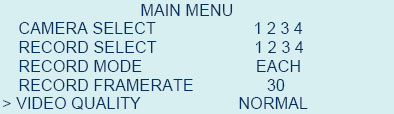
Чем выше уровень качества, тем более четкая картинка будет при просмотре записи. Чем ниже уровень качества, тем большее время можно записать на жесткий диск.
Примечание: Качество изображения на экране в режиме наблюдения не зависит от этих настроек, они влияют только на качество изображения в режиме просмотра записей.
РАСПИСАНИЕ ЗАПИСИ
Для настройки расписания записи, выберите пункт меню RECORD SHEDULE
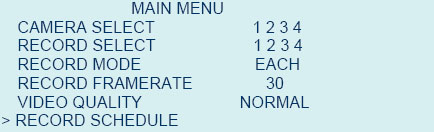
Нажмите кнопку ![]() , появится следующее меню
, появится следующее меню

Цифры внизу показывают часы суток. Первый символ соответствует первому часу суток (с 00 ночи до 1 часа ночи), второй символ соответствует второму часу суток (с 1 часа ночи до 2 часов ночи) и т.д.
Нажимайте кнопки![]() или
или  на лицевой панели регистратора для перемещения курсора V в нужную позицию (нужное время суток).
на лицевой панели регистратора для перемещения курсора V в нужную позицию (нужное время суток).
Нажимайте кнопку ![]() для выбора между записью по времени (T), записью по датчикам (S), или отключения записи (- -) для выбранного интервала времени (часа).
для выбора между записью по времени (T), записью по датчикам (S), или отключения записи (- -) для выбранного интервала времени (часа).
(T) Регистратор ведет непрерывную запись в течение этого времени.
(S) Регистратор ведет запись по срабатыванию датчиков или детектора движения.
См. стр. 25 для настроек датчиков и детектора движения
(- -) Регистратор не ведет запись в течение этого времени.
Вы можете видеть индикацию (T), (S), (- -) на экране в режиме наблюдения.
По окончании установок нажмите кнопку .jpg) для выхода.
для выхода.
Примечание: Для начала записи необходимо нажать кнопку 
ДОПОЛНИТЕЛЬНОЕ МЕНЮ
Для изменения пароля, установки времени, включения или выключения записи аудио, выберите SUB MENU.
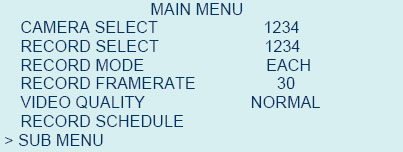
Нажмите кнопку ![]() и появится следующее меню
и появится следующее меню
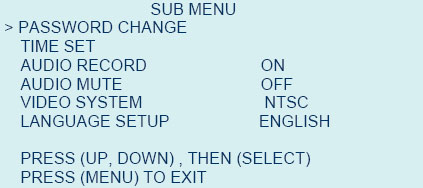
(1) SUB MENU – PASSWORD CHANGE
Для изменения пароля выберите PASSWORD CHANGE и Нажмите кнопку ![]() Появится следующее окно
Появится следующее окно

Заводская установка пароля: 111111. Для его ввода нажмите кнопку ![]() на лицевой панели регистратора шесть раз.
на лицевой панели регистратора шесть раз.
После ввода текущего пароля, введите новые шесть цифр, используя кнопки  на лицевой панели регистратора.
на лицевой панели регистратора.
Далее, подтвердите пароль, введя его еще один раз.
Если пароль успешно изменен, появится мигающая надпись
PASSWORD CHANGED
Эта надпись мигнет 3 раза, затем регистратор вернется в SUB MENU. Если пароль не принят, вы увидите сообщение об отказе в изменении пароля и регистратор вернется в SUB MENU. Вы можете ввести новый пароль снова, повторив указанные шаги.
(2) SUB MENU – TIME SET
Для установки даты и времени, перейдите к пункту TIME SET в SUB MENU и нажмите кнопку ![]() Появится следующее окно
Появится следующее окно
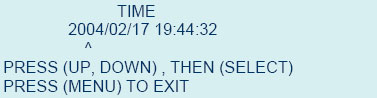
2004/02/17 = год/месяц/день 19:44:32 = часы:минуты:секунды
Используйте кнопки ![]() и
и  на лицевой панели для перемещения курсора к цифре, которую нужно изменить. Затем, нажимайте кнопку
на лицевой панели для перемещения курсора к цифре, которую нужно изменить. Затем, нажимайте кнопку ![]() для изменения цифры.
для изменения цифры.
(3) SUB MENU – AUDIO CONTROL (ОПЦИОНАЛЬНО)
В этом меню доступны настройки записи аудио и отключения аудио.
Для включения записи аудио или отключения записи аудио перейдите к пункту меню AUDIO RECORD или AUDIO MUTE.
Нажимайте кнопку ![]() для включения или выключения функции.
для включения или выключения функции.
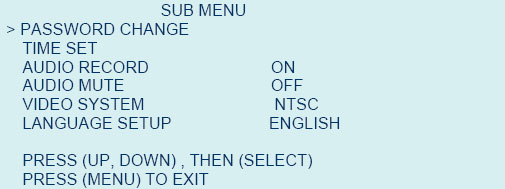
Если вы переместите курсор на пункт AUDIO RECORD и нажмете кнопку ![]() , аудио запись включится или выключится.
, аудио запись включится или выключится.
Если запись включена, аудио будет записываться на жесткий диск, когда вы нажмете кнопку  .
.
Если вы переместите курсор на пункт AUDIO MUTE и нажмете кнопку, звук будет отключен или включен. Если опция включена, будет выключен выход динамика регистратора. Даже при включенной опции, запись аудио зависит от своих собственных установок.
Примечание: Если вы производите запись аудио, вам нужно выставить скорость записи более 4. Если вы установите более низкую скорость, запись аудио вестись не будет.
(4) SUB MENU – VIDEO SYSTEM
Перейдите в этот пункт меню и нажмите кнопку ![]() . Регистратор автоматически определит тип видео сигнала PAL или NTSC.
. Регистратор автоматически определит тип видео сигнала PAL или NTSC.
(5) SUB MENU – LANGUAGE SELECT
После выбора этого пункта меню кнопкой ![]() , с помощью той же кнопки вы можете выбрать один из 8 языков: английский, японский, китайский, корейский, немецкий, португальский, испанский, датский, французский.
, с помощью той же кнопки вы можете выбрать один из 8 языков: английский, японский, китайский, корейский, немецкий, португальский, испанский, датский, французский.
HARD DRIVE SETUP
Для настройки жесткого диска, перейдите в этот пункт меню и нажмите кнопку ![]() Откроется следующее окно
Откроется следующее окно
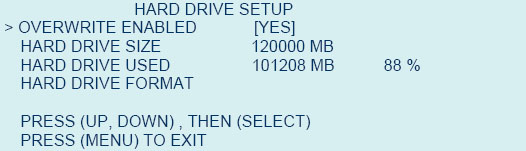
Для перемещения по меню используйте кнопки ![]() и
и  . Для выбора пункта меню используйте кнопку
. Для выбора пункта меню используйте кнопку ![]() .
.
OWERWRITE ENABLED: Если вы установите YES (заводская установка), запись будет вестись на диск непрерывно, то есть, старые записи будут переписываться новыми при заполнении диска. Занятое место на диске индицируется в строке HARD DRIVE USED. Еще не перезаписанные данные не уничтожаются, вы можете просматривать их с помощью функции поиска по времени (см. стр. 28). Если вы выберете NO, запись прекратится по заполнению жесткого диска и вам придется или форматировать диск, чтобы его использовать дальше, или установить новый диск.
HARD DRIVE SIZE: Показывает объем жесткого диска, установленного в регистратор.
HARD DRIVE USED: Показывает объем, занятый на жестком диске записями.
HARD DRIVE FORMAT: Позволяет отформатировать жесткий диск с удалением всей информации.
HARD DRIVE FORMAT – ЧАСТЬ A
Следующие инструкции относятся к регистратору, в который уже установлен жесткий диск. Если вы приобрели регистратор без жесткого диска, см ЧАСТЬ В.
Для форматирования жесткого диска, перейдите к пункту MASTER HDD FORMAT в меню HARD DRIVE SETUP и нажмите кнопку ![]() . Откроется следующее окно
. Откроется следующее окно
![]()
Введите пароль с помощью кнопок  на лицевой панели регистратора.
на лицевой панели регистратора.
После ввода правильного пароля, появится следующее сообщение, которое мигнет три раза.
PASSWORD CORRECT
HARD DISK FORMATTED
Если пароль введен неправильно, появится сообщение об ошибке
PASSWORD INCORRECT
Примечание: заводская установка пароля: 111111. Для ввода заводского пароля, нажмите кнопку ![]() 6 раз.
6 раз.
HARD DRIVE FORMAT – ЧАСТЬ В
Инструкция относится к регистратору, в который не установлен жесткий диск.
1. ДЛЯ УСТАНОВКИ ЖЕСТКОГО ДИСКА:
После установки жесткого диска в регистратор (см. главу 5, стр. 12), при включении регистратора, откроется следующее окно
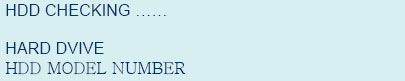
НАСТРОЙКА ДАТЧИКОВ
Для настройки записи по датчикам выберите пункт меню SENSOR SETUP
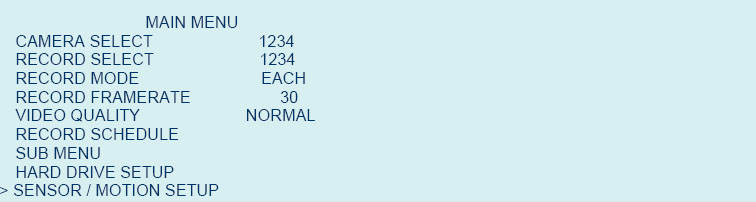
Нажмите кнопку ![]() , появится меню настроек
, появится меню настроек
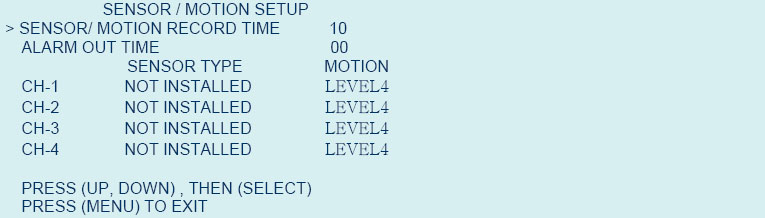
SENSOR / MOTION RECORD TIME: Время записи после срабатывания датчика тревоги или детектора движения.
ALARM OUT TIME: Время удержания сигнала тревоги после срабатывания датчика.
Примечание: Для работы функции требуется подключение датчиков к регистратору. Более подробно о подключении см. Главу 5, стр. 15.
НАСТРОЙКА ДАТЧИКОВ (продолжение)
Для подключаемых датчиков можно выбрать один из трех типов входов:
1. NOT INSTALLED (не установлен)
2. NORMAL-CLOSE (датчик с нормально замкнутыми контактами)
3. NORMAL-OPEN (датчик с нормально разомкнутыми контактами)
Тип входа определяется подключаемым датчиком. Обратитесь к инструкции на датчик или к производителю для определения необходимого типа входа.
Для установки типа входа для датчика каждого канала, перейдите к каналу и нажмите кнопку ![]() для выбора типа входа.
для выбора типа входа.
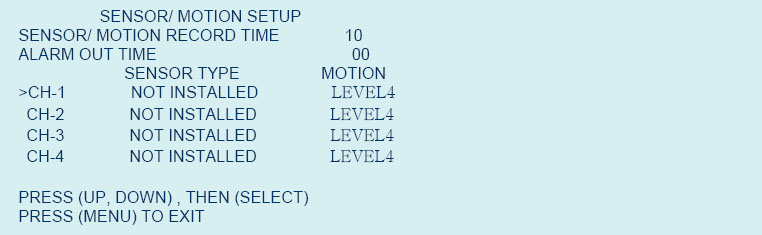
При нормально замкнутом шлейфе датчика, если злоумышленник перерезает шлейф, регистратор немедленно начинает запись. При нормально разомкнутом шлейфе, если злоумышленник перерезает шлейф, регистратор не будет включать запись совсем (даже при срабатывании датчика).
НАСТРОЙКА ДЕТЕКТОРА ДВИЖЕНИЯ
Имеется 5 уровней настройки детектора движения для включения записи.
1. OFF: Детектор движения выключен
2. Уровни чувствительности с 1 по 4, уровень 4 наиболее чувствителен.
СЕТЕВЫЕ НАСТРОЙКИ (только для SK-7220XMN) (ОПЦИОНАЛЬНО)
Если вы планируете подключение регистратора к локальной сети, перейдите к пункту меню NETWORK SETUP
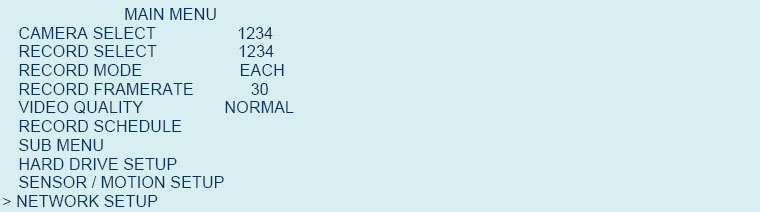
Нажмите кнопку ![]() , появится следующее окно
, появится следующее окно
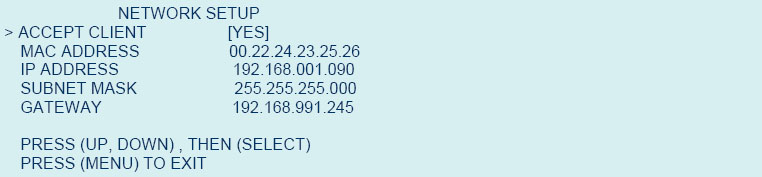
Важно: MAC адрес предоставляется производителем и должен быть напечатан на сетевой плате регистратора. Сохраните этот номер в надежном месте для дальнейших ссылок.
Если разрядилась батарейка регистратора, замените ее на новую и введите снова MAC адрес.
Как вводить MAC адрес
1. После выключения питания, выньте сетевую плату
2. Установите перемычку на два левых контакта в центре материнской платы
3. Установите сетевую плату и включите питание, введите МАС адрес.
4. Выключите питание и выньте сетевую плату.
5. Установите перемычку на два правых контакта в центре материнской платы.
6. Установите сетевую плату и закройте корпус регистратора.
Если вы не выполните этой процедуры, вы не сможете подключится к локальной сети.
IP адрес, маска подсети и шлюз на рисунке приведены в качестве примера. Не используйте их для ваших настроек.
IP адрес, маску подсети и шлюз определяет ваш провайдер Интернет, при назначении вашего аккаунта. Сохраните эту информацию для дальнейших ссылок на нее.
СЕТЕВЫЕ НАСТРОЙКИ (только для SK-7220XMN)
1. При первом открывании окна сетевых настроек, курсор устанавливается на пункт ACCEPT CLIENT (разрешить удаленный доступ).
Кнопкой ![]() установите нужное значение параметра (YES/NO)
установите нужное значение параметра (YES/NO)
2. С помощью кнопок ![]() и
и  перемещайте курсор к следующим пунктам меню.
перемещайте курсор к следующим пунктам меню.
3. Для изменения МАС адреса, IP адреса, маски подсети и шлюза, переместите курсор на нужный пункт.
4. При нажатии кнопки ![]() курсор начнет показывать позицию цифры, которую вы предполагаете изменить.
курсор начнет показывать позицию цифры, которую вы предполагаете изменить.
Примечание: Когда курсор перемещается в позицию В, пункт выше отключается, чтобы обеспечить место для курсора. Например, если вы выбираете IP ADDRESS, курсор устанавливается в левую верхнюю позицию этого адреса, пункт МАС ADDRESS исчезает.
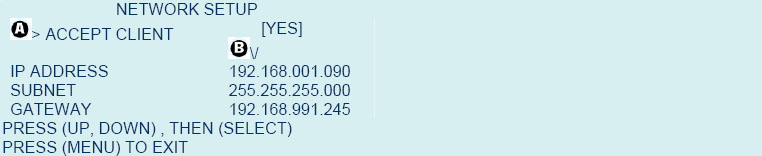
5. Используйте кнопки ![]() и
и  для перемещения курсора в нужную позицию и кнопку
для перемещения курсора в нужную позицию и кнопку ![]() для изменения цифры.
для изменения цифры.
6. Когда вы закончите установку значения, нажмите кнопку .jpg) и курсор вернется в положение А.
и курсор вернется в положение А.
О СЕТЕВЫХ НАСТРОЙКАХ:
ACCEPT CLIENT: Если опция включена (YES), возможно удаленное управление регистратором по локальной сети с помощью программного обеспечения Remote DVR Client, поставляемого вместе с регистратором на CD. Если опция выключена (NO), удаленный доступ к регистратору через программное обеспечение Remote DVR Client запрещено.
MAC ADDRESS: В локальной компьютерной сети МАС адрес является уникальным идентификационным номером компьютерной сетевой платы. В сети ETHERNET он является вашим адресом. Когда вы подключаетесь к Интернет с компьютера, адрес IP увязывается с MAC адресом с помощью таблицы сетевых подключений.
IP ADDRESS: В изолированной локальной сети вы можете назначить IP адрес динамически. Однако, подключение частной сети к Интернет требует регистрации IP адреса.
IP адрес назначается вашим провайдером Интернет, но вы можете определить младшие цифры адреса регистратора, ПК или другого устройства в сети. Уточните у провайдера подробности относительно IP адреса.
SUBNET: Маска сети определяет, какой диапазон IP адресов используется в локальной сети.
GATEWAY: На предприятиях, шлюз является компьютером, который перераспределяет трафик от рабочих станций во внешнюю сеть. Для домов, шлюз определяется провайдером. Адрес шлюза уточните у провайдера.
ПОИСК ПО ВРЕМЕНИ
Если вы нажмете кнопку  во время воспроизведения записи, появится меню поиска по времени. С помощью этого меню вы можете выбрать и воспроизвести записанные фрагменты или ввести вручную желаемое время записи для просмотра.
во время воспроизведения записи, появится меню поиска по времени. С помощью этого меню вы можете выбрать и воспроизвести записанные фрагменты или ввести вручную желаемое время записи для просмотра.
ДЛЯ ВЫБОРА И ВОСПРОИЗВЕДЕНИЯ ФРАГМЕНТА ИЗ СПИСКА:
При первом открывании окна поиска по времени, курсор будет показывать самое последнее событие (01).
1. Используйте кнопки ![]() и
и  для выбора события, которое вы хотите посмотреть.
для выбора события, которое вы хотите посмотреть.
2. Нажмите кнопку  для начала просмотра выбранного события.
для начала просмотра выбранного события.
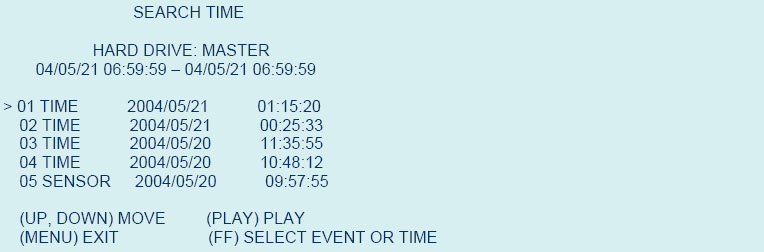
04/05/21 = год/месяц/день
06:59:59 = часы:минуты:секунды
Примечание: Когда курсор установлен на событии, индицируется время начала записи по этому событию и время конца записи.
Примечание: Во время воспроизведения мигает индикатор записи.
ВВОД ВРЕМЕНИ И ДАТЫ ДЛЯ ВОСПРОИЗВЕДЕНИЯ ВРУЧНУЮ
1. Нажмите кнопку  для входа в меню поиска по времени. Курсор установится на самую последнюю запись (положение А на рисунке).
для входа в меню поиска по времени. Курсор установится на самую последнюю запись (положение А на рисунке).
2. Нажмите кнопку ![]() на лицевой панели регистратора. Курсор переместится на информацию о жестком диске (положение В на рисунке).
на лицевой панели регистратора. Курсор переместится на информацию о жестком диске (положение В на рисунке).
3. Нажмите кнопку  и курсор переместится на дату и время (положение С на рисунке). Дата и время под информацией о жестком диске показывают начало и конец записи на диск.
и курсор переместится на дату и время (положение С на рисунке). Дата и время под информацией о жестком диске показывают начало и конец записи на диск.
4. Перемещайте курсор влево и вправо кнопками ![]() и
и 
5. Изменяйте цифры даты и времени кнопкой ![]()
6. После ввода нужных даты и времени, нажмите кнопку  для начала воспроизведения.
для начала воспроизведения.
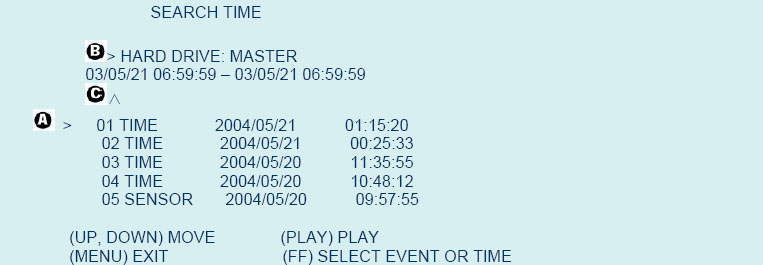
УПРАВЛЕНИЕ РЕЖИМОМ ПРОСМОТРА
Если вы установили режим записи EACH (см. стр. 19), вы можете выбирать камеры для полноэкранного просмотра записи кнопкой ![]() .
.
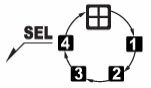
CH-1. Если вы нажмете кнопку ![]() , вы увидите полноэкранное изображение камеры 1.
, вы увидите полноэкранное изображение камеры 1.
CH-2. Если вы нажмете кнопку ![]() , вы увидите полноэкранное изображение камеры 2.
, вы увидите полноэкранное изображение камеры 2.
CH-3. Если вы нажмете кнопку ![]() , вы увидите полноэкранное изображение камеры 3.
, вы увидите полноэкранное изображение камеры 3.
CH-4. Если вы нажмете кнопку ![]() , вы увидите полноэкранное изображение камеры 4.
, вы увидите полноэкранное изображение камеры 4.
ALL. Если вы нажмете кнопку ![]() , вы увидите все камеры в режиме квадратора.
, вы увидите все камеры в режиме квадратора.
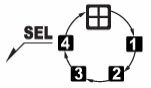 Квадратор: одновременное отображение всех камер на экране в 4-х разных участках.
Квадратор: одновременное отображение всех камер на экране в 4-х разных участках.
Примечание: Вы не сможете просматривать полноэкранные изображения камер, если запись велась в режиме QUAD. Мы сможете просматривать запись только в режиме квадратора (см. стр. 19)
ОТОБРАЖЕНИЕ РЕЖИМОВ ЗАПИСИ
После окончания настроек регистратора и нажатии кнопки  , запись начинается немедленно. Рисунок ниже показывает индикацию режимов записи каналов 1 и 2. Каналы 3 и 4 в этом примере не выбраны для записи.
, запись начинается немедленно. Рисунок ниже показывает индикацию режимов записи каналов 1 и 2. Каналы 3 и 4 в этом примере не выбраны для записи.
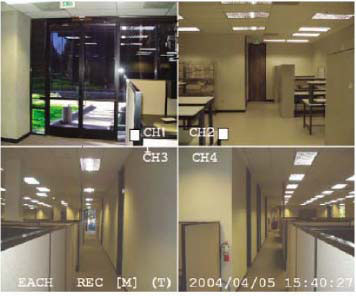
СБРОС НА ЗАВОДСКИЕ УСТАНОВКИ
Для сброса регистратора на заводские установки, нажмите кнопку ![]() пять раз. После сброса на заводские установки, пароль возвращается к заводскому значению (111111) и все настройки регистратора тоже возвращаются к заводским установкам.
пять раз. После сброса на заводские установки, пароль возвращается к заводскому значению (111111) и все настройки регистратора тоже возвращаются к заводским установкам.
Сброс на заводские установки не уничтожает записанные на жесткий диск данные.
Вопросы, неисправности и устранение
1. Какой тип камер рекомендуется для данного регистратора?
Любые камеры, с BNC или RCA разъемами, внутренние и внешние, с ИК подсветкой и без, могут работать с регистратором. Не имеет значения камера цветная или монохромная. Однако, web камера, с USB интерфейсом, не совместима с регистратором.
2. Какие типы датчиков можно использовать с регистратором?
С регистратором можно использовать любые объемные извещатели.
3. Какой оповещатель можно использовать с регистратором?
С регистратором можно использовать большинство оповещателей, активизируемых постоянным напряжением.
4. Регистратор не включается
Проверьте, что включен выключатель питания. Если он включен, проверьте шнур питания его включение. Убедитесь, что зеленый индикатор питания включен.
5. После включения питания нет изображений, экран синий
Проверьте правильность подключения камер ко входам и монитора к выходу. Если проблема не решается, проверьте питание камер.
6. При нажатии кнопки меню, меню не появляется
Когда регистратор находится в режиме записи, кнопки на лицевой панели не работают. Красный индикатор кнопки REC включен в режиме записи. Для отключения записи нажмите кнопку STOP.
7. На экране сообщение о неисправности HDD
Если вы видите сообщение об ошибке обнаружения жесткого диска, инициализации и пр., выньте диск и замените его на новый. Проверьте, что держатель жесткого диска надежно закреплен.
8. При нажатии кнопки записи, ничего не записывается
Проверьте, что в расписании записи нет символов (- -). Если такие символы есть, замените их на Т с помощью кнопки SEL. Или измените их на S, если имеются подключенные датчики и вы используете запись по датчикам.
9. При включении регистратора, не работают кнопки
Проверьте надежность крепления жесткого диска. О включении регистратора свидетельствует зеленый индикатор на лицевой панели. Проверьте, что перемычки жесткого диска установлены в положение MASTER. Проверьте подключение кабеля питания и кабеля IDE жесткого диска.
10. Не возможно получить полноэкранное отображение канала
Проверьте, что установлен режим записи EACH. Если установлен режим QUAD, измените его на режим EACH
11. Установлена только одна камера, но нет ее изображения
Установите камеру 1 в меню выборе камер регистратора.
12. Возможна ли круглосуточная запись в течение недели?
Да. Установите в расписании символы T для всех периодов времени.
13. Можно ли защитить регистратор от выключения записи посторонними людьми? Можно ли использовать для этого пароль?
Единственный способ защиты регистратора от выключения записи – размещение его в охраняемом помещении.
14. Возможно ли продолжение записи во время просмотра архива?
Нет, регистратор не может производить запись во время просмотра.
15. Какой срок гарантии на регистратор?
Срок гарантии составляет 1 год.
16. В какой режим должен быть установлен жесткий диск регистратора?
Жесткий диск регистратора следует устанавливать в положение MASTER. Большинство жестких дисков поставляется с перемычками, установленными в это положение. Для проверки, обратитесь к документации на жесткий диск или посмотрите установку перемычек на рисунке на корпусе жесткого диска.
17. Можно ли установить в регистратор два жестких диска?
Нет, корпус регистратора предусматривает установку только одного жесткого диска.
18. Какие ограничения на размер устанавливаемого жесткого диска?
Размер жесткого диска зависит от модели регистратора. Посмотрите на коробку регистратора, чтобы узнать допустимый размер поддерживаемых жестких дисков.
19. Как удалить все данные на жестком диске?
Выберите опцию форматирования жесткого диска в меню информации о жестком диске регистратора.
20. Для чего нужен пароль?
Пароль требуется для защиты жесткого диска от форматирования.
21. Что делать если забыт пароль?
Нажмите кнопку PAUSE 5 раз и настройки регистратора будут сброшены на заводские установки. Заводская установка пароля (11111).
22. Возможно ли подключение жесткого диска регистратора к ПК для просмотра записи?
Файловый формат, используемый регистратором, не поддерживается никакой операционной системой, включая Windows и Linux, поэтому диск нельзя просмотреть на ПК напрямую. Просмотр возможен только с помощью специального программного обеспечения для регистратора.
23. Можно ли установить жесткий диск из ПК в регистратор?
Вы можете установить жесткий диск из ПК в регистратор, но все данные на диске будут уничтожены.
24. Какие типы жестких дисков можно использовать в регистраторе?
Любые жесткие диски для ПК с интерфейсом IDE ATA.
25. Есть ли возможность поставки регистратора с датчиками, камерами, жестким диском?
Некоторые модели регистраторов поставляются с жесткими дисками и камерами, другие модели – нет. В большинстве случаев, вы должны приобретать все аксессуары самостоятельно, поскольку производитель не может знать ваших требований к ним. Для работы регистратора требуется как минимум жесткий диск и одна камера.
26. Какое время записи может быть для жесткого диска?
Время записи зависит от объема жесткого диска, скорости записи и качества записи. На жесткий диск 120 Гб запись может вестись до 6 месяцев.
27. Поставляется ли регистратор с пультом ДУ?
Да, в комплект поставки может входить пульт ДУ.
ТЕХНИЧЕСКИЕ ХАРАКТЕРИСТИКИ
|
ПАРАМЕТР |
ОПИСАНИЕ |
ПРИМЕЧАНИЕ |
|
|
ВИДЕО |
|||
|
Формат видеосигнала |
NTSC / PAL |
Автоопределение |
|
|
Операционная система |
RTOS |
||
|
Входы видео |
4 канала BNC |
||
|
Выходы видео |
2 выхода BNC |
||
|
Петлевые выходы |
4 выхода BNC |
||
|
Видео сигнал |
Композитный, 1 В, 75 Ом |
||
|
Основной выход видео |
Композитный, 1 В, 75 Ом |
||
|
Дополнительный выход видео |
Композитный, 1 В, 75 Ом |
||
|
Разрешение отображения |
720 х 576 |
||
|
Наблюдение |
До 100 к/с |
4 х 25 к/с |
|
|
Режимы отображения |
Полноэкранный, квадратор |
||
|
ЗАПИСЬ |
|||
|
Скорость записи (квадратор) |
До 25 к/с (PAL) |
||
|
Скорость записи (каждый канал) |
До 6,5 к/с (каждый канал PAL) |
До 25 к/с на все каналы |
|
|
Режимы записи |
Вручную / По расписанию / По датчикам / По детектору движения |
||
|
Разрешение записи |
320 х 136, 640 х 272 |
||
|
Сжатие |
MJPEG (12- 20 кБ на кадр) |
||
|
Расписание |
Почасовое |
||
|
Время выхода тревоги |
0, 5, 10, 15, 20, 25, 30 секунд или продолжительно |
||
|
Жесткий диск |
1 HDD |
До 1 ТБ |
|
|
АУДИО |
|||
|
Сжатие |
ADPCM |
||
|
Вход |
1 канал (назначается любому видео каналу) |
||
|
Аудио сигнал |
200 мВ, 20 кОм |
||
|
Выход |
1 канал |
||
|
ПОИСК И ВОСПРОИЗВЕДЕНИЕ |
|||
|
Методы поиска |
По времени, по событию |
||
|
СЕТЬ (только SK-7220XMN) |
|||
|
Условия подключения |
Специальное ПО |
Динамический IP сервер |
|
|
Подключение |
1 клиент |
Функции: наблюдение, поиск, настройки |
|
|
ТРЕВОГИ |
|
|
|
Входы датчиков |
4 канала, НЗ/НР, подключение к общему проводу |
|
|
Выход тревоги |
1 выход НР реле |
|
|
Детектор движения |
Для каждого канала |
|
|
ПОДКЛЮЧЕНИЯ |
|
|
|
Входы видео |
4 входа BNC |
|
|
Петлевые выходы |
4 выхода BNC |
|
|
Вход аудио |
1 вход RCA (белый) |
|
|
Выход аудио |
1 выход RCA (красный) |
|
|
Выходы видео |
2 выхода BNC |
|
|
Входы датчиков |
8 клемм (4 клеммы общего провода) |
|
|
Выход тревоги |
2 клеммы |
|
|
Сеть |
RJ-45 |
|
|
ПИТАНИЕ |
|
|
|
Питание |
12 В, 5 А |
|
|
Потребление |
Не более 30 Вт |
|
|
УСЛОВИЯ ПРИМЕНЕНИЯ |
|
|
|
Рабочая температура |
+5 +40 град. С |
|
|
Температура хранения |
+5 +60 град. С |
|
|
Влажность |
30 – 80% |
|
|
РАЗМЕРЫ И ВЕС |
|
|
|
Размеры |
335 х 65 х 250 мм |
|
|
Вес |
2 кг |
|
|
ПРОЧЕЕ |
|
|
|
Язык |
Английский, Японский, Корейский, Китайский, Немецкий, Португальский, Испанский, Датский, Французский |
|
|
Пульт ДУ |
Опция |
|
Этот регистратор поддерживает жесткие диски до 1 ТБ.
ТАБЛИЦА ВРЕМЕНИ ЗАПИСИ
Запись на жесткий диск 40 ГБ 4 камер
|
Видео сигнал |
Режим записи |
Качество записи |
30 к/с |
15 к/с |
7 к/с |
1 к/с |
|
|
NTSC |
QUAD |
HIGH |
18 часов |
36 часов |
72 часа |
540 часов (22 дня) |
|
|
NORMAL |
24 часа |
48 часов |
96 часов |
720 часов (30 дней) |
|||
|
LOW |
29 часов |
58 часов |
116 часов |
870 часов (36 дней) |
|||
|
EACH |
HIGH |
32 часа |
64 часа |
128 часов |
960 часов (40 дней) |
||
|
NORMAL |
45 часов |
90 часов |
180 часов |
1350 часов (56 дней) |
|||
|
LOW |
56 часов |
112 часов |
224 часа |
1680 часов (70 дней) |
|||
РАЗМЕР КАДРА
|
Качество |
High |
Normal |
Low |
|
Размер |
20 кБ |
15 кБ |
12 кБ |
Данные приведены для идеальных условий записи и могут отличаться для реальных условий
Время записи следует умножить на 2 для жесткого диска 80 ГБ или на 3 для диска 120 ГБ.
Качество изображения не зависит от скорости записи. При меньшей скорости записи только хуже передается движение.
На время записи влияют следующие условия
• Количество записываемых камер
• Режим записи: квадратор или каждая камера
• Скорость записи
• Качество записи
ГАРАНТИЯ
Гарантийный срок 1 год. Для замены или гарантийного ремонта, необходимо предъявить регистрационную карту, вложенную в коробку.
